ジョブネットは、必要に応じて操作することができます。操作には、強制終了/起動/再起動/停止/停止解除/無効/無効解除/確認/持越解除/終了取消/可変パラメタ起動の11種類があります。このうち、グループに属しているジョブネットおよび子ジョブネットに対しては、強制終了/再起動/停止/停止解除/無効/無効解除の6種類のみ行うことができます。
以下にジョブネットを操作する方法(4種類)、および操作の種類について説明します。
なお、ジョブネットを操作する時に、操作を確認するダイアログボックスを表示させることにより、操作ミスを防ぐことができます。設定方法など詳細は、“7.10 ジョブネット/ジョブ/グループの操作ミスを防止する”を参照してください。
操作方法(4種類)
[ガントチャート]ウィンドウで、対象ジョブネットを選択します。[ファイル]メニューの[スケジュール操作]から操作項目を選択します(または、右クリックによるポップアップメニューの[操作]から操作項目を選択します)。
[Systemwalker Operation Manager]ウィンドウの業務選択ウィンドウで、対象ジョブネットを選択後、[ファイル]メニューの[スケジュール操作]から操作項目を選択します(または、右クリックによるポップアップメニューの[操作]から操作項目を選択します)。
[グループの監視]ウィンドウで、対象ジョブネットを選択します。次に[ファイル]メニューの[操作]から操作項目を選択します(または、右クリックによるポップアップメニューの[操作]から操作項目を選択します)。
[ジョブネットの管理]ウィンドウで、対象ジョブネットを選択します。 [ファイル]メニューの[操作]から操作項目を選択します(または、右クリックによるポップアップメニューの[操作]から操作項目を選択します)。複数同時に選択して操作することもできます。
操作の種類
ジョブネットの操作の種類を以下に示します。
実行中のジョブネットを強制的に終了させます。
ジョブネットを即、起動します。ただし、ジョブネットが警告/実行中/停止中/無効状態/終了遅延の時は起動できないので、ジョブネットを強制終了/停止解除/無効解除した後に起動してください。
なお、変数“@.VPARAM@”が存在するジョブネットに対して[起動]操作を行った場合、“@.VPARAM@”は空文字に置き換えられた状態でジョブが起動されます。
ジョブネットを再起動します。
ジョブネットを停止状態にします。停止したジョブネットは、実行を一時停止され、起動条件が満たされても実行されません。子ジョブネットの場合やジョブネットがグループに属している場合、停止したジョブネットの後続ジョブネットも実行されません。
停止中のジョブネットを停止解除します。ジョブネットの状態は、停止する前の状態に戻ります。停止中に起動条件が満たされた場合、停止解除後に、そのジョブネットは実行されます。
ジョブネットを無効状態にします。無効状態になったジョブネットは、疑似的に正常終了したとみなされ、起動条件が満たされても実行されません。ただし、子ジョブネットの場合やジョブネットがグループに属している場合、無効状態にしたジョブネットの後続ジョブネットは、起動条件が満たされれば実行されます。
無効状態のジョブネットを無効解除します。ジョブネットの状態は、無効操作を行う前の状態に戻ります。無効操作を行う前の状態が停止中の場合は、停止する前の状態に戻ります。無効状態の時に起動条件が満たされた場合、無効解除後に、そのジョブネットは正常終了の状態になります。
前回に異常終了および強制終了したジョブネットを確認済の状態にします。確認操作は、[確認操作の詳細設定]ウィンドウで、[ジョブネットの確認操作を有効とする]を指定している場合に、有効になります。[ジョブネットの確認操作を有効とする]が指定されている場合、ジョブネットが異常終了の状態のままでは、次回の起動条件が満たされてもジョブネットは実行されません。異常終了したジョブネットに対して確認操作を行うと、次回の起動条件が満たされた時にジョブネットが実行されます。
なお、強制終了したジョブネットに対して確認操作を有効にするためには、[確認操作の詳細設定]ウィンドウで[ジョブネットの確認操作を有効とする]に加えて[強制終了を確認操作の対象とする]も指定してください。
ジョブネットの持ち越し状態を解除します。前日以前の起動予定日時を持ち越していたジョブネットは、持越解除した時点で実行待ちの状態になり、次の起動予定日時にスケジュールが再設定されます。
本日起動済みのジョブネット(正常終了/疑似正常/異常終了/強制終了)の実行実績を取り消します。終了取消をした時点で、実行待ちの状態となり、再度本日のメッセージ事象による起動条件の待ち合わせが可能になります。[ジョブネットのプロパティ]ウィンドウの[起動条件]が[メッセージ事象発生時のみ起動]で[一日一回]を有効にした場合に操作できます。
可変パラメタを指定して、ジョブネットを起動します。起動対象となるジョブネットのジョブ定義中にある変数“@.VPARAM@”を可変パラメタに置き換えて起動します。
注意
Systemwalker OperationMGR V10.0L21/V10.1以前のサーバに接続した場合、持越解除および終了取消の操作はできません。
Systemwalker Operation Manager V13.2.0以前のサーバに接続した場合、可変パラメタ起動の操作はできません。
参考
プロジェクト内のすべてのジョブネット/グループについて、プロジェクト単位で一括して“停止/停止解除/無効/無効解除”ができます。詳細は、“7.2 ジョブネット/グループを一括操作する”を参照してください。
ジョブネットの状態と操作の関係
ジョブネットの各状態に対して、操作できる/できないの関係を以下に示します。
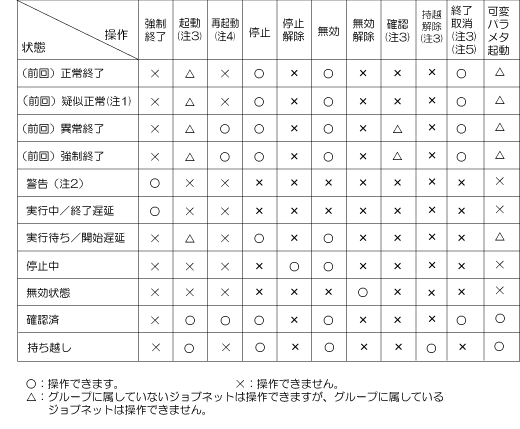
「疑似正常」とは、終了コードが1以上、正常終了コード上限値以下のジョブを含むジョブネットの状態です。「疑似正常」と「異常終了」のジョブが混在する場合は、ジョブネットの状態は「異常終了」となります。
[ジョブスケジューラ起動パラメタの定義]ウィンドウ-[利用機能1]シートで「疑似正常を有効にする」オプションを有効にしていない場合、「疑似正常」は正常終了として状態表示されます。
「警告」状態とは、同じジョブネットの中に、異常終了ジョブと実行中ジョブ、または強制終了ジョブと実行中ジョブが存在する状態です。
「警告」状態のジョブネットを強制終了した場合のジョブネットの状態は、異常終了ジョブを含まない場合は「強制終了」に、異常終了ジョブを含む場合は「異常終了」になります。
子ジョブネットが「警告」状態になった場合、親ジョブネットも「警告」状態になります。
子ジョブネットの場合は、操作できません。
グループに属しているジョブネットを再起動できるのは、グループが警告状態の時だけです。
[ジョブネットのプロパティ]ウィンドウ-[基本情報]シートにおいて、起動条件が[メッセージ事象発生時のみ起動]で[一日一回]を有効にした場合に、操作できます。
ジョブネットを再起動する場合、実行を開始させるジョブを次のように選ぶことができます。
異常終了したジョブから実行を開始する
異常終了したジョブより前のジョブ、または別系統(異常終了したジョブと先行/後続関係のない)ジョブに再起動ポイントが設定されている場合は、再起動ポイントの設定を解除してから、ジョブネットを再起動してください。
異常終了したジョブの前にある任意のジョブから実行を開始する
再起動ポイントを異常終了したジョブより前の任意のジョブに設定して、ジョブネットを再起動してください。
異常終了したジョブを飛ばして直後のジョブから実行を開始する
異常終了したジョブに[監視-ジョブ]ウィンドウ-[制御情報]シートの[次の再起動のみ無効]オプションを設定して、ジョブネットを再起動してください。
注意
ジョブネットを起動/再起動させた時の注意事項
対象ジョブネットが「実行中」または「警告」状態の場合、起動/再起動することができません。ジョブネットが終了してから起動/再起動してください。この場合、[ガントチャート]ウィンドウおよび[ジョブ一覧]ウィンドウには、新しく起動されたジョブネットの状態が表示されます。古いジョブネットの結果を見たい場合は、[ジョブネットの履歴]ウィンドウまたは[ジョブの履歴]ウィンドウを参照してください。
Interstage属性のジョブネットを起動/再起動した場合、停止時刻になるまで「実行中」となります。本日の停止時刻を過ぎている状態で起動/再起動すると、次の日の停止時刻になるまで「実行中」となります。
注意
ジョブネットを強制終了させた時の注意事項
ジョブネットが実行されると、Windows版の場合は、ジョブスケジューラのデータベースディレクトリ配下のworkディレクトリに、作業ファイルが作成されます。
UNIX版の場合は、[登録-ジョブ]ウィンドウ-[基本情報]シートのディレクトリ欄に指定したディレクトリ、またはディレクトリ欄の指定がない場合は、ジョブを登録したプロジェクト所有者のホームディレクトリに、作業ファイルが作成されます。
通常、ジョブネットが終了した時点で作業ファイルは削除されますが、ジョブネットを強制終了させた場合は、作業ファイルが削除されずに残る場合があります。このため、システム管理者は定期的に作業ファイルが作成されるディレクトリをチェックして作業ファイルを削除するようにしてください。
なお、[ジョブスケジューラ起動パラメタの定義]ウィンドウ-[出力ファイル]シートで[ジョブの出力ファイルを削除する]を指定した場合、ジョブスケジューラサービス起動時に作業ファイルが作成されるディレクトリ配下のファイルは、すべて削除されます。
Interstage属性のジョブネットを強制終了した場合、状態は正常終了(終了コード:0)となります。
階層化されたジョブネットにおいて、強制終了および再起動の操作を行った場合の親ジョブネットと子ジョブネットの動作について説明します。
親ジョブネットを強制終了させた場合
子ジョブネットが実行中である親ジョブネットに対して「強制終了」操作を行った場合、実行中の子ジョブネットは「強制終了」されます。
子ジョブネットを強制終了させた場合
実行中の子ジョブネットに対して「強制終了」操作を行った場合、子ジョブネット内の実行中のジョブが「強制終了」され、子ジョブネットは強制終了となります。ただし、子ジョブネット内に既に異常終了したジョブがある場合、子ジョブネットは異常終了(リカバリジョブが設定されていても起動されない)となります。
親ジョブネットを再起動させた場合
親ジョブネットに対して「再起動」を行った場合、異常終了および強制終了した子ジョブネットがあれば、それらの子ジョブネットから「再起動」されます。ただし、異常終了/強制終了した子ジョブネットより前のジョブに再起動ポイントが設定されている場合、親ジョブネットが「再起動」された時点で異常終了/強制終了した子ジョブネットの状態は実行待ち(子ジョブネット内のジョブの状態はそのまま)となります。
子ジョブネットを再起動させた場合
異常終了/強制終了した子ジョブネットに対して「再起動」操作を行った場合、子ジョブネット内の異常終了/強制終了したジョブから「再起動」されます。ただし、再起動ポイントが設定されている場合には、再起動ポイントの設定が優先されます。
“起動日のみ有効”を設定しているジョブ(子ジョブネット)を含むジョブネット/グループの起動/再起動について
“起動日のみ有効”を設定しているジョブ(子ジョブネット)を含むジョブネット/グループは、状態によって起動/再起動されるときの構成情報が以下のように変わります。
起動予定時刻が前日以前の持ち越し/停止中/実行待ち状態にあるジョブネット/グループを起動する場合
[ジョブネットの監視]ウィンドウ-[起動構成]シートに表示されている構成情報で起動されます。
異常終了/強制終了状態における“確認”操作を有効としており、異常終了/強制終了したジョブネット/グループを起動する場合
[ジョブネットの監視]ウィンドウ-[前回の起動実績]シートに表示されている構成情報で起動されます。
異常終了/強制終了状態における“確認”操作を有効としており、異常終了/強制終了/確認済のジョブネット/グループを再起動する場合
[ジョブネットの監視]ウィンドウ-[前回の起動実績]シートに表示されている構成情報で再起動されます。
なお“起動日のみ有効”を設定しているジョブ(子ジョブネット)を含むジョブネットが起動日を持ち越している場合、子ジョブネットの起動日/非起動日は、持ち越した親ジョブネットの起動予定日により判定されます。